Insertion de lignes
Besoin d’insérer des lignes supplémentaires dans une feuille de calcul? Sheets facilite la tâche: il vous suffit de sélectionner la ligne dans laquelle vous souhaitez effectuer l’insertion, puis de cliquer sur l’option de menu Insérer. Sheets vous montre deux méthodes d’insertion (ligne au-dessus et ligne en dessous). Sélectionnez l’option qui reflète la manière dont vous souhaitez que l’insertion se produise.
Si vous souhaitez insérer plusieurs lignes, vous avez deux choix. Tout d’abord, vous pouvez insérer une seule ligne en utilisant le menu Insertion, comme déjà mentionné.
Ensuite, vous appuyez simplement sur Ctrl + Y pour répéter la commande et continuer à insérer des lignes. (Chaque fois que vous appuyez sur Ctrl + Y, une ligne supplémentaire est insérée, au-dessus ou en dessous de la ligne sélectionnée – cela dépend du choix de menu exact que vous avez fait à l’origine.)
La deuxième méthode pour insérer plusieurs lignes consiste à sélectionner des lignes avant de les insérer. Par exemple, si vous souhaitez insérer cinq lignes, sélectionnez cinq lignes existantes dans la feuille de calcul, cliquez sur l’option de menu Insérer. Sheets vous présente ensuite quatre options. (Voir la figure 1.)
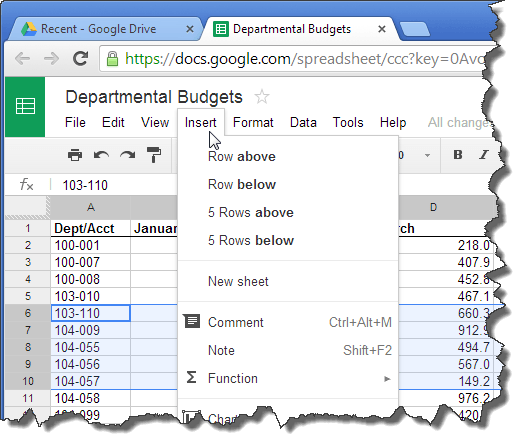
Figure 1. Insertion de plusieurs lignes.
Tout ce que vous avez à faire est de choisir l’option qui correspond à ce que vous voulez faire, et Sheets s’occupe du reste.
Enfin, vous pouvez également insérer une ligne (ou plusieurs lignes) en sélectionnant le nombre de lignes que vous souhaitez insérer, puis en cliquant avec le bouton droit de la souris n’importe où dans les lignes sélectionnées. Dans le menu contextuel résultant, vous verrez les mêmes options d’insertion que vous verriez si vous cliquiez sur l’option de menu Insérer. Choisissez celui qui reflète l’insertion que vous souhaitez faire et Sheets insère consciencieusement les lignes pour vous.